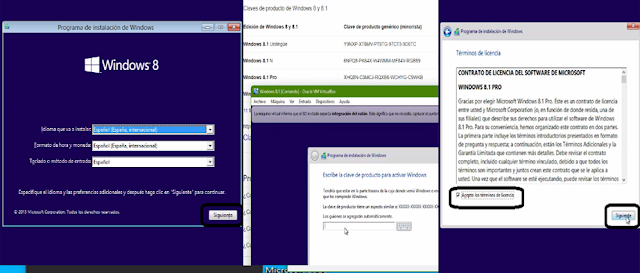Tiempo de lectura estimado: 5 minutos
Instalar Windows 8 en VirtualBox
Para esta guía vamos a instalar Windows 8 en VirtualBox. Dejaremos a un lado VMWare, pero por poco tiempo, ya que es una de las máquinas virtuales más completas.
Ya vimos la instalación sobre VMWare, otra cosa no, pero los tutoriales de informática nos apasionan, no solo mostramos las novedades, sino también aprovechamos para enseñar un paso más.
¿Qué es VirtualBox?
VirtualBox es un programa de virtualización desarrollado por Oracle Corporation. Con él, los usuarios podrán crear y ejecutar una máquina virtual en su sistema operativo anfitrión.
La máquina virtual es un entorno virtual que funciona como un equipo completo con su propio sistema operativo y aplicaciones.
VirtualBox te permite crear múltiples máquinas virtuales y ejecutar en ellas distintos sistemas operativos, como Windows, Linux, macOS y otros. Esto es útil para probar nuevos sistemas operativos, para hacer funcionar aplicaciones en entornos aislados, para realizar pruebas de software o de configuración y para facilitar la migración de sistemas entre distintas plataformas.
Además, VirtualBox incluye funciones como la capacidad de compartir carpetas entre el sistema operativo anfitrión y las máquinas virtuales, la configuración de la asignación de recursos como RAM y capacidad de almacenamiento, el establecimiento de conexiones de red y la creación de instantáneas de máquinas virtuales para guardar estados y revertir cambios.
¿Por qué hemos decidido usar VirtualBox?
Seguro que te estarás preguntando, qué por qué no hemos realizado todo el proceso en un equipo físico, en ocasiones es necesario realizar pruebas de un software concreto, así como la instalación de programas de los que se tienen ciertas dudas.
También, es posible que necesitamos un sistema operativo con el que trabajar en solo algunas ocasiones, pues precisamente VirtualBox nos ofrece todo eso.
Como siempre, nos gustaría avisar de que antes de seguir es necesario descargar y crear la máquina de Windows 8.
Descargar la imagen de Windows 8
Resulta imposible descargar Windows 8, si no que tendremos que hacer uso de la versión 8.1, para ello debemos ingresar en la página de Microsoft, una vez dentro, pulsamos en seleccionar una versión y elegimos la 8.1.
Esta es la dirección URL - https://www.microsoft.com/es-es/software-download/windows8
- Presiona el botón de confirmar.
- Ahora elegimos el idioma y volvemos a pulsar en confirmar.
- Se nos ofrecen dos opciones, por un lado, la versión de 32 y por otro la de 64 bits, nosotros hemos elegido la de 64 bits.
- Ya debe ver la descarga de esta imagen en la zona de la derecha. Ahora ya podemos instalar Windows 8 en VirtualBox.
Ir ahora - No funciona el teclado de un portátil
Cómo crear una máquina de VirtualBox con Windows 8
Lo primero es descargar VirtualBox e instalarlo en nuestro equipo. Una vez instalada la máquina virtual, abrimos la aplicación.
- Pulsamos en el botón de nueva.
- En la interfaz que se muestra debemos establecer un nombre para poder distinguir en el equipo nuestra máquina virtual.
- Pulsamos en el botón de siguiente.
- Ahora vamos a asignar el tamaño de la memoria RAM a nuestra máquina creada con Windows 8.

- Pulsamos en: Crear un disco virtual ahora para Windows 8.
- Dejaremos por defecto VDI.
- Debemos asignar un tamaño fijo para nuestra instalación, también podemos elegir la carpeta de instalación. En nuestro caso, tenemos un disco duro independiente.
- Una vez pulsamos en crear, ya comienza el proceso de creación de nuestra máquina VirtualBox con Windows 8.
Cómo instalar el sistema operativo Windows 8 en VirtualBox
Ya es cuestión de seguir los siguientes pasos, para ello abrimos la aplicación de VirtualBox.
- Pulsamos en la pestaña de configuración.
- Clic encima de la pestaña de almacenamiento.
- En la interfaz de almacenamiento, pulsamos en disco y a la vez en seleccionar imagen de disco.
- Buscamos la imagen descargada de Windows 8 y pulsamos en abrir.
- Ahora se ha añadido la imagen y ya podemos continuar con la instalación de Windows 8 en VirtualBox.
- Pulsamos en el botón de aceptar.



- Presionamos en el botón de la pestaña superior de iniciar.
- Ya comienza todo el proceso.
- Si nos solicita que toquemos una tecla para iniciar, pulsaremos en ella, de lo contrario, no haremos nada.
- Debemos de añadir una clave genérica de Windows 8.1 pro, si escribimos en un buscador clave genérica Windows 8.1 pro, nos aparecen muchas licencias.
- Por lo tanto, haremos uso de una de ellas para poder seguir con la instalación.
- Estas opciones puede ser distintas y nos podría pedir otras opciones como son:
- En caso de que nos facilite, escoger el idioma de la instalación: Elegimos el idioma según nuestras preferencias.
- Aceptemos los términos y condiciones: Condiciones de uso según Microsoft.
- Pulsamos en instalar solo Windows(Avanzada), se trata de la segunda opción.
- Nos muestra la partición que hemos realizado al crear la máquina, pulsamos en el almacenamiento y presionamos en el botón de instalar.
- El sistema operativo se reiniciará y el siguiente paso es introducir un nombre de usuario, contraseña y la red WIFI.
- Las preferencias anteriores son de configuración personal, nuestra recomendación es leer detenidamente todos los pasos.
Hemos creado un vídeo con todos los pasos para que logres instalar Windows 8 en VirtualBox.
Artículos recomendados:
- Cómo ver los vínculos de retroceso en Bing Webmaster Tools



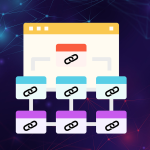 Cómo ver los vínculos de retroceso en Bing Webmaster Tools Si tienes una página web o... Lee más: Cómo ver los vínculos de retroceso en Bing Webmaster Tools
Cómo ver los vínculos de retroceso en Bing Webmaster Tools Si tienes una página web o... Lee más: Cómo ver los vínculos de retroceso en Bing Webmaster Tools - Las mejores radios de coche Bluetooth 5.0



 Las mejores radios de coche Bluetooth 5.0: calidad, seguridad y estilo al volante Si tu coche... Lee más: Las mejores radios de coche Bluetooth 5.0
Las mejores radios de coche Bluetooth 5.0: calidad, seguridad y estilo al volante Si tu coche... Lee más: Las mejores radios de coche Bluetooth 5.0 - Radio de Coche con Pantalla de 7”, Cámara Trasera y Control por Voz



 Radio de Coche con Pantalla de 7”, Cámara Trasera y Control por Voz - KMUTZY 2... Lee más: Radio de Coche con Pantalla de 7”, Cámara Trasera y Control por Voz
Radio de Coche con Pantalla de 7”, Cámara Trasera y Control por Voz - KMUTZY 2... Lee más: Radio de Coche con Pantalla de 7”, Cámara Trasera y Control por Voz